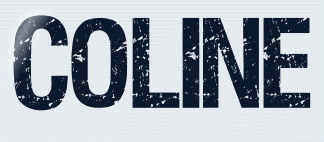 |

Deze tutorial is auteursrechtelijk beschermd door Animabelle Chantal, alle rechten voorbehouden.
Elke verspreiding, zonder voorafgaande schriftelijke toestemming is geheel verboden.
Elke gelijkenis met een andere tutorial is puur toeval.
Ik heb de les gemaakt in PaintShop Pro 2019 op 22-01-2021.
Ik heb de persoonlijke toestemming van Chantal om haar lessen te vertalen uit het Frans.
Wil je deze vertaling linken, dan moet je Animabelle daarvoor persoonlijk toestemming om vragen !!!
Ik ben alleen maar de vertaler, de auteursrechten liggen volledig bij Chantal.
Merci beaucoup Chantal, que je pouvez traduire vos tutoriéls en Néerlandais.
Claudia.
Materialen :
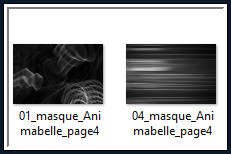
Beide Maskers worden in PSP zelf geopend.
Voor deze les dien je zelf een misted achtergrondplaatje en een personage tube te zoeken.
Filters :
Filters Unlimited 2.0.
Tramages - Glass Pyramids ***
Buttons & Frames - Mirrored Frame ***
Tramages - Pool Shadow.
***Importeer de filters Tramages en Button & Frames in het filter "Filters Unlimited 2.0"***
Kleurenpallet :
Dit zijn de originele kleuren uit de les
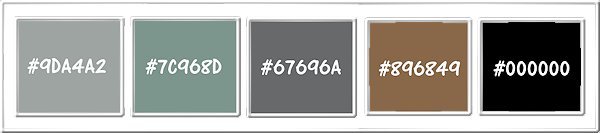
1ste kleur = #9DA4A2
2de kleur = #7C968D
3de kleur = #67696A
4de kleur = #896849
5de kleur = #000000
Dit zijn mijn gebruikte kleuren :
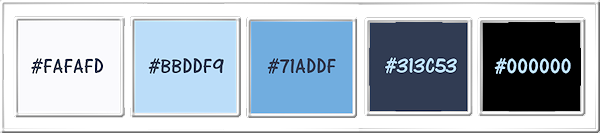
Wanneer je met eigen kleuren werkt speel dan met de mengmodus en/of dekking naar eigen inzicht.
Klik op onderstaande banner om naar de originele les te gaan :

Voorbereidingen :
Open alle benodigde materialen in PSP.
Maak van elk een duplicaat via SHIFT + D en sluit de originele.
Sla regelmatig je werkje tussendoor op als psp-image formaat,
als PSP er dan plotseling mee zou stoppen, dan moet je niet telkens alles opnieuw maken.

OPGELET !!! Naargelang de gebruikte kleuren, kunnen de Mengmodus en de Laagdekking verschillen. |

1.
Open een Nieuwe afbeelding van 800 x 500 px, transparant.
Ga naar het Kleurenpallet en zet de Voorgrondkleur op de 1ste kleur en de Achtergrondkleur op de 3de kleur.
Klik met de muis in de Voorgrondkleur en daarna op het tabblad "Verloop".
Maak een Verloop met deze instellingen :
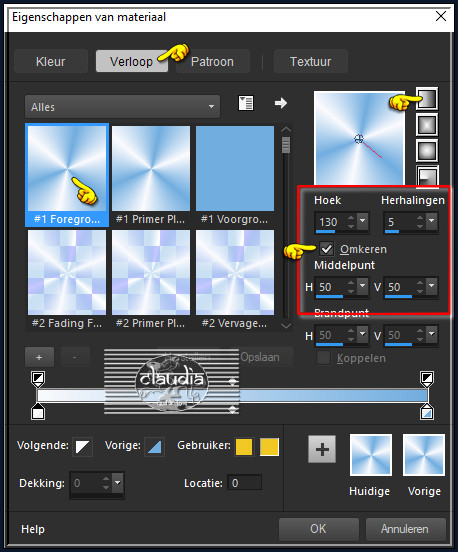
Ga terug naar het bestand en vul deze met het Verloop.
Aanpassen - Vervagen - Gaussiaanse vervaging : Bereik = 30.
Effecten - Kunstzinnige effecten - Penseelstreken : Kleur = 1ste kleur
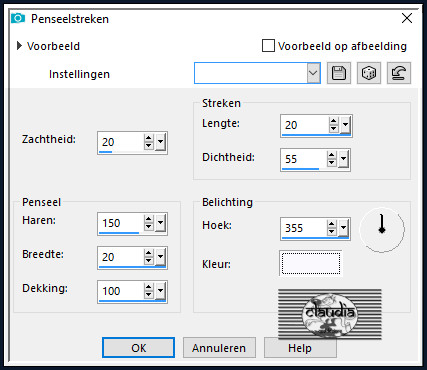

2.
Lagen - Nieuwe rasterlaag.
Ga naar het Kleurenpallet en verander de kleuren : Voorgrondkleur op 2de kleur en Achtergrondkleur op 4de kleur.
Voor het Verloop hou je dezelfde instellingen aan, alleen "Omkeren" vink je uit.
Ga terug naar je werkje en vul de laag met het nieuwe Verloop.
Aanpassen - Vervagen - Gaussiaanse vervaging : Bereik = 30.

3.
Effecten - Insteekfilters - <I.C.NET Software> - Filters Unlimited 2.0 - Tramages - Glass Pyramids :
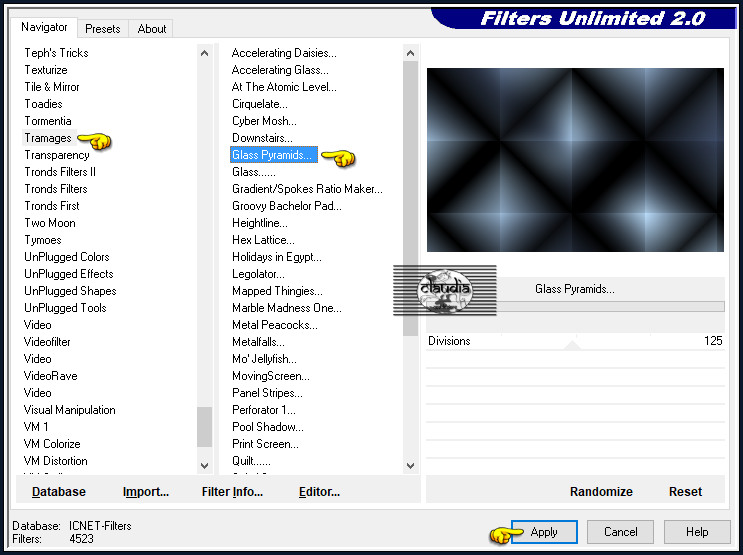
Lagen - Eigenschappen : zet de Mengmodus van deze laag op Overlay en de Dekking op 60% of
neem andere instellingen naargeland de door jou gebruikte kleuren.
Aanpassen - Vervagen - Gaussiaanse vervaging : Bereik = 20.

4.
Lagen - Nieuwe rasterlaag.
Vul deze laag met de 1ste kleur.
Open uit de materialen het Masker "04_masque_Animabelle_page4" en minimaliseer het.
Ga terug naar je werkje.
Lagen - Nieuwe maskerlaag - Uit afbeelding :
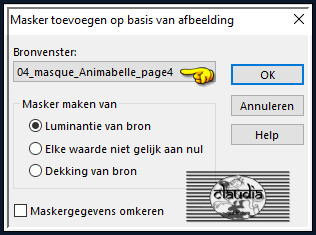
Lagen - Samenvoegen - Groep samenvoegen.
Lagen - Eigenschappen : zet de Mengmodus van deze laag op Bleken en de Dekking op 40%.
Effecten - Vervormingseffecten - Golf :
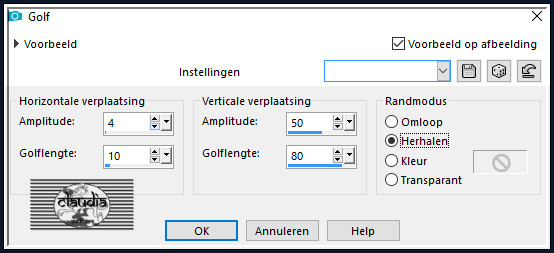

5.
Lagen - Nieuwe rasterlaag.
Vul deze laag met de 4de kleur.
Open uit de materialen het Masker "01_masque_Animabelle_page4" en minimaliseer het.
Ga terug naar je werkje.
Lagen - Nieuwe maskerlaag - Uit afbeelding :
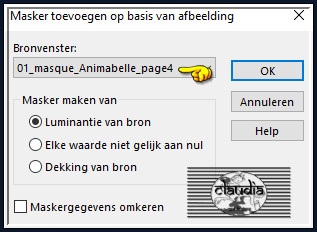
Lagen - Samenvoegen - Groep samenvoegen.
Lagen - Eigenschappen : zet de Mengmodus van deze laag op Bleken en de Dekking op 30%,
of gebruik andere instellingen.
Effecten - Randeffecten - Accentueren.

6.
Lagen - Nieuwe rasterlaag.
Selecties - Alles selecteren.
Open uit de materialen jouw misted landschapsplaatje.
Heb je geen misted plaatje, gebruik dan een gewoon plaatje, zet de laag om in een rasterlaag en haal het Masker 20-20 er over.
Bewerken - Kopiëren.
Zet het misted landschapsplaatje opzij voor later gebruik.
Ga terug naar je werkje.
Bewerken - Plakken in selectie.
Selecties - Niets selecteren.
Effecten - Afbeeldingseffecten - Naadloze herhaling :
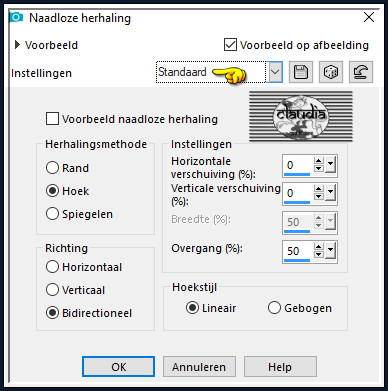
Lagen - Eigenschappen : zet de Mengmodus van deze laag op Overlay en de Dekking op 40%.

7.
Activeer jou opzij gezette misted tube.
Bewerken - Kopiëren.
Ga terug naar je werkje.
Bewerken - Plakken als nieuwe laag.
Wijzig het formaat van de tube als die te groot is en verscherp het.
Lagen - Samenvoegen - Alle lagen samenvoegen.
Effecten - Insteekfilters - <I.C.NET Software> - Filters Unlimited 2.0 - Buttons & Frames - Mirrored Frame :
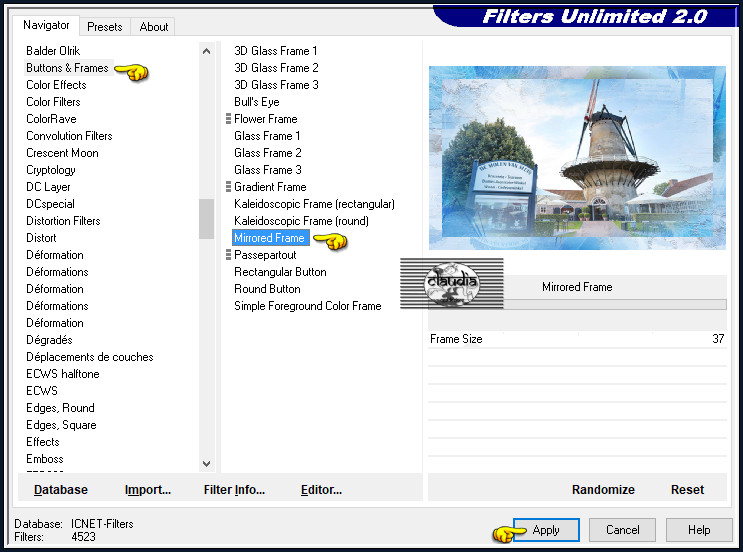

8.
Selecties - Alles selecteren.
Selecties - Wijzigen - Inkrimpen : Aantal pixels = 37.
Effecten - 3D-Effecten - Slagschaduw :
Verticaal = 0
Horizontaal = 0
Dekking = 100
Vervaging = 50
Kleur = Zwart (#000000)
Selecties - Wijzigen - Selectieranden selecteren :
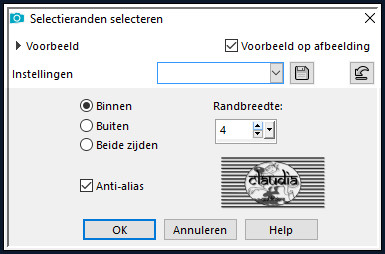
Effecten - 3D-Effecten - Afschuining binnen : Afschuining = nummer 2
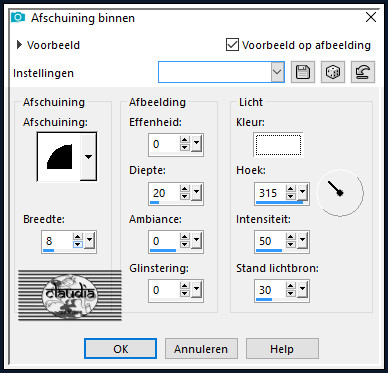

9.
Selecties - Alles selecteren.
Selecties - Wijzigen - Selectieranden selecteren : de instellingen staan goed.
Effecten - 3D-Effecten - Afschuining binnen : de instellingen staan goed.

10.
Selecties - Alles selecteren.
Afbeelding - Randen toevoegen : 70 px met de 1ste kleur, Symmetrisch aangevinkt.
Selecties - Omkeren.
Effecten - Reflectie-effecten - Caleidoscoop :
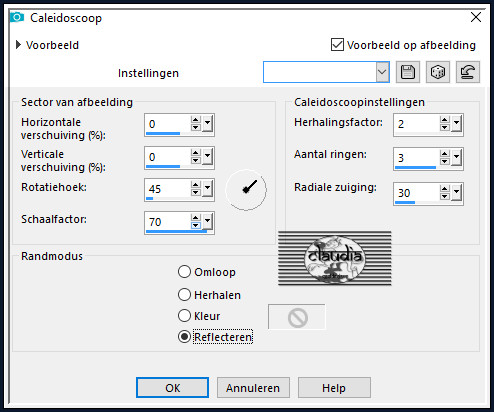
Aanpassen - Vervagen - Radiaal vervagen :
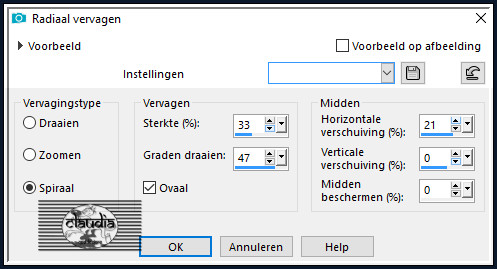

11.
Effecten - Insteekfilters - Tramages - Pool Shadow :
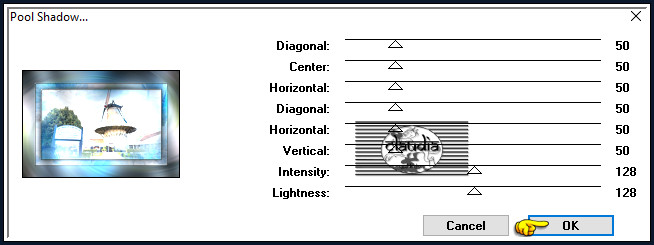
Selecties - Laag maken van selectie.

12.
Effecten - Textuureffecten - Mozaïek - antiek :
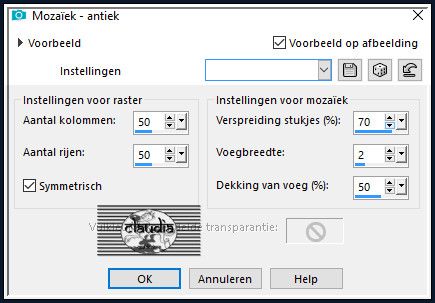
Lagen - Eigenschappen : zet de Dekking van deze laag op 60%.
Lagen - Samenvoegen - Omlaag samenvoegen.
Selecties - Omkeren.
Effecten - 3D-Effecten - Slagschaduw :
Verticaal = 0
Horizontaal = 0
Dekking = 100
Vervaging = 100
Kleur = Zwart (#000000)
Selecties - Niets selecteren.

13.
Open nu jou zelfgekozen personage tube.
Bewerken - Kopiëren.
Ga terug naar je werkje.
Bewerken - Plakken als nieuwe laag.
Wijzig het formaat van de tube naar eigen inzicht en verscherp het.
Plaats de tube rechts op je werkje of naar eigen inzicht :

Geef de tube een mooie Slagschaduw naar keuze.
Afbeelding - Randen toevoegen : 1 px met de 5de kleur, Symmetrisch aangevinkt.
Afbeelding - Formaat wijzigen : 900 px, breedte, formaat van alle lagen wijzigen aangevinkt.
Aanpassen - Scherpte - Verscherpen.

14.
Lagen - Nieuwe rasterlaag.
Plaats hierop jouw watermerk.
Lagen - Samenvoegen - Alle lagen samenvoegen.
Sla je werkje op als JPG-formaat en daarmee ben je aan het einde gekomen van deze mooie les van Animabelle.
© Claudia - Januari 2021.





